Aktualisiert May 2024 : Beenden Sie diese Fehlermeldungen und beschleunigen Sie Ihr Computersystem mit unserem Optimierungstool. Laden Sie es über diesen Link hier herunter.
- Laden Sie das Reparaturprogramm hier herunter und installieren Sie es.
- Lassen Sie es Ihren Computer scannen.
- Das Tool wird dann Ihren Computer reparieren.
Microsoft Edge
Webbrowser unterstützt Erweiterungen und um Browsererweiterungen in Edge zu installieren, müssen Sie den Windows-Shop besuchen und diese herunterladen und installieren. Es kann jedoch vorkommen, dass Sie Browsererweiterungen für Edge installieren möchten, die im Windows Store nicht verfügbar sind. Vielleicht gefällt dir das Feature, das die Erweiterung einführt, oder vielleicht bist du ein Entwickler und möchtest neue Erweiterungen testen
.
Wenn Sie die Edge-Browsererweiterung von außerhalb des Windows-Stores herunterladen oder installieren möchten, müssen Sie die Entwicklerfunktionen der Erweiterung aktivieren. Mal sehen, wie es geht.
Sideload Edge Browser-Erweiterung von außerhalb von Windows Store
Wir empfehlen die Verwendung dieses Tools bei verschiedenen PC-Problemen.
Dieses Tool behebt häufige Computerfehler, schützt Sie vor Dateiverlust, Malware, Hardwareausfällen und optimiert Ihren PC für maximale Leistung. Beheben Sie PC-Probleme schnell und verhindern Sie, dass andere mit dieser Software arbeiten:
- Download dieses PC-Reparatur-Tool .
- Klicken Sie auf Scan starten, um Windows-Probleme zu finden, die PC-Probleme verursachen könnten.
- Klicken Sie auf Alle reparieren, um alle Probleme zu beheben.
Um eine Erweiterung in den Edge-Browser zu übertragen, öffnen Sie Edge, geben Sie about:flags in die Adressleiste ein und drücken Sie die Eingabetaste, um die versteckte Browser-Konfigurationsseite zu öffnen.
Unter
Entwickler-Einstellungen
wählen Sie die
Aktivieren Sie Erweiterungsentwicklerfunktionen
Kontrollkästchen.

Sie müssen Ihren Edge-Browser neu starten, damit die Änderungen wirksam werden können
.
Klicken Sie beim Neustart auf den Link 3-Punkte Mehr und wählen Sie Erweiterungen aus dem Panel, das sich auf der rechten Seite öffnet
.
Sie werden die folgenden Einstellungen sehen. Klicken Sie auf das
Lastverlängerung
Schaltfläche und navigieren Sie zu der Erweiterungsdatei, die Sie selbst entwickelt oder von einem Drittanbieter heruntergeladen haben können
.
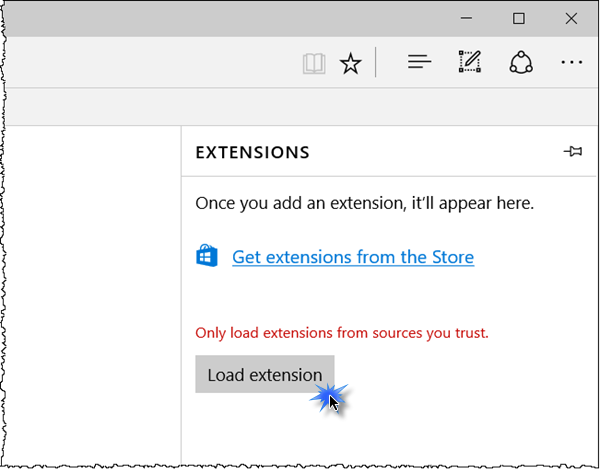
Es ist wichtig, dass Sie Erweiterungen nur aus Quellen laden, denen Sie vollständig vertrauen, damit Sie Ihren Windows-Computer nicht gefährden
.
Nachdem Sie die Erweiterung ausgewählt und geladen haben, starten Sie Ihren Edge-Browser erneut. Beim Neustart können Sie eine Warnung wie folgt sehen:
Wir haben Erweiterungen aus unbekannten Quellen deaktiviert. Sie könnten riskant sein, also empfehlen wir, sie fernzuhalten.
Ihnen wird eine Option angeboten zu
Schalten Sie trotzdem ein
. Klicken Sie auf diese Schaltfläche und die seitliche Erweiterung wird aktiviert
.
Möchten Sie erfahren, wie man Apps auf Windows 10 PC mit SideLoad lädt oder die Suche mit Google zum Kontextmenü von Edge hinzufügt?
EMPFOHLEN: Klicken Sie hier, um Windows-Fehler zu beheben und die Systemleistung zu optimieren
